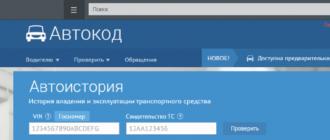Bugungi kunda ko'pchilik odamlar Internetdagi ijtimoiy tarmoqlar, sinfdoshlar, kontaktda, facebook, instagram orqali muloqot qilishadi. 2006 yilda talabalar va universitetlar o'rtasida muloqot qilish uchun V KONTAKTE "VK" ijtimoiy tarmog'i chiqarildi. Uning mashhurligi hali ham eng yuqori darajada va ijtimoiy tarmoqdagi yangilanishlar faqat muloqotga yordam beradi.

"VKontakte" ning so'nggi yangilanishlari nafaqat erkin muloqot qilish, balki shaxsiy ma'lumotlar, fotosuratlar, hujjatlar va videokliplarni almashishga yordam beradi. Yangiliklar tasmasi eng so'nggi qo'shilgan fayllar haqidagi ma'lumotlarni tarqatishga yordam beradi, buning yordamida foydalanuvchi nafaqat ushbu fayllarni, balki fotosuratlarni ko'rish funksiyasidan foydalangan holda ilgari qo'shilgan fayllarni ham erkin ko'rishi mumkin. VKontakte-ning yangi foydalanuvchilari ko'pincha yashirin fotosuratlarni VK-ga qanday qaytarish kerakligi muammosiga duch kelishadi
Yashirin VKontakte fotosuratlarini qanday qaytarish kerak
VKontakte veb-saytining ajoyib funksionalligi tufayli profil sahifasida foydalanuvchi profili sozlamalari mavjud. Siz profil sozlamalarini quyidagi tartibda kiritishingiz mumkin:
- Sahifaning yuqori o'ng burchagida profil fotosuratini bosish orqali sozlamalarni oching
- Ochilgan sozlamalarda "maxfiylik" bandini tanlang, unda yuklangan fayllarning ko'rinishi sozlangan.

Bu erda siz fayllaringizning ko'rinishini sozlashingiz mumkin.
VKontakte-da fotosuratlarni tiklash
Lekin savol tug'iladi, VK-da yashirin fotosuratlaringizni qanday tiklash mumkin. To'liq maxfiylik funksiyasi to'langanligi sababli sahifani tozalashingiz yoki o'chirishingiz kerak bo'lgan holatlar mavjud. Qayerda o'chirilgan bo'lsa, foydalanuvchi fayllari yo'qoladi. Barcha fayllar serverda saqlanadi va ularni tiklash faqat sayt ma'murlari yordamida mumkin. "Yordam" tugmasi "SETTINGS" bilan bir xil burchakda joylashgan.

Shu nuqtada, foydalanuvchini qiziqtirgan savollar ro'yxati ochiladi, ulardan foydalanuvchi o'zinikini topishi va bu muammoni 24 soat ichida hal qilishi va natijani elektron pochta orqali olishi mumkin.
VK-da yashirin fotosuratlarni qanday qaytarish mumkin
Agar fayllar o'chirilmagan bo'lsa, lekin oddiygina "MAXFIYLIK" sozlamalarida yopilgan bo'lsa, bunday fayllar quyidagi tartibda qaytarilishi mumkin.
- Foydalanuvchi albomlariga o'ting
- Barcha albomlarni o'chirish
- Fayllarni yana qo'shing
Bunday kichik protseduradan so'ng, foydalanuvchining fayllari yana tasmada paydo bo'ladi va hamma uchun ko'rinadigan bo'ladi, bu funksiya sukut bo'yicha o'rnatiladi.

Aytilganlarni umumlashtirib, biz barcha maxfiylik va yo'qolgan fayllar shunday emas degan xulosaga kelishimiz mumkin, agar xohlasangiz, hamma narsani qaytarish, tiklash va ochish mumkin.
Viber-da yashirin suhbatni qanday tiklash bo'yicha to'liq ko'rsatmalar batafsil va bosqichma-bosqich. Keling, chatni yashirindan qanday qaytarishni aniqlaymiz va PIN-kod yo'qolgan bo'lsa nima qilish kerakligini aytamiz!
Bir kuni Viber ishlab chiquvchilari ajoyib g‘oyani o‘ylab topishdi: ilovaga individual dialoglarni ko‘rinmas qilish imkonini beruvchi funksiya qo‘shish. Qabul qiling, bu smartfonni yashirish yoki parol bilan himoya qilish uchun jiddiy sabablar bo'lmaganda (yoki bu qulay emas) juda qulay, lekin siz ba'zi suhbatlar burnini qo'yganlarning ko'ziga tushishini xohlamaysiz. G'oya amalga oshirildi va juda muvaffaqiyatli. Bir nechta harakatlarda yozishmalarni yashirishingiz mumkin. Uni normal rejimga qaytarish ham qiyin emas. Biz bu haqda gaplashamiz.



Suhbatni tiklash
Birinchidan, dialoglar qanday tasniflanganligi haqida. Avval siz suhbatlar ro'yxatiga o'tasiz, so'ngra kontaktning kontekst menyusiga qo'ng'iroq qilasiz va "Yashirish" tugmasini bosing. Nihoyat, PIN kodingizni kiriting. Ushbu raqamlarni eslab qoling, aksincha ularni parol menejerida saqlang, chunki ular Viber-dagi yashirin suhbatni keyinroq normal rejimga qaytarish uchun kerak bo'ladi.
Endi Viber-da yashirin suhbatni qanday bekor qilish haqida. Biz ushbu messenjer qo'llaniladigan eng keng tarqalgan platformalar uchun ko'rsatmalar beramiz. iOS bilan boshlaylik:
- Ko'rinmas suhbatni oching (qidiruv satriga pin kodini kiriting).
- Foydalanuvchi ismini tanlang.



- Chapga suring / tanlang "Ma'lumotlar va sozlamalar".
- bosing "Ko'rinadigan qilish".
- Tizim sizdan PIN-kodni kiritishingizni yoki Touch ID-dan foydalanishingizni so'raydi. Kirish.
- Tayyor. Muloqot oynasi yana umumiy ro'yxatda ko'rsatiladi.



Viber-da Android-da yashirin suhbatni qanday bekor qilish mumkin:
- Yashirin yozishmalarni oching (qidiruv satriga pinni kiriting).
- Tugmani bosing "Qo'shimcha imkoniyatlar" ekranning yuqori o'ng qismida (uchta nuqta).
- Ekranni chapga suring yoki "Ma'lumot" tugmasini bosing.
- "Ko'rinadigan qilish" tugmasini bosing.
- PIN kodini kiriting.
- Suhbat ro'yxatdagi asl joyiga qaytadi.
Bugun biz VKontakte-da yashirin fotosuratlarni qanday qaytarish haqida gaplashamiz. Uzoq vaqt davomida ushbu ijtimoiy tarmoqning kengligida ozuqa kabi funksiya paydo bo'ldi. Ko'pincha, unda to'rtta rasm paydo bo'ladi, siz ularni oxirgi rasm sifatida profilingizga joylashtirgansiz. Vkontakte dizaynerlari tasma qo'shganliklarini da'vo qilmoqdalar, chunki u sahifani yanada qiziqarli qiladi. Ha, va u bilan nafaqat so'nggi fotosuratlarni, balki ilgari saqlanganlarni ham ko'rish ancha qulay. Ammo ba'zida foydalanuvchi tasodifan rasm qo'shishni istisno qiladi. Aynan shu vaziyatda VKontakte-ning yashirin fotosuratlarini qanday qaytarish kerakligi haqida savol tug'iladi.
Foto tasmasi
Yuqoridagi funksiyani sahifaning eng yuqori qismidagi profilingizda osongina topishingiz mumkin, u darhol devor ustida joylashgan. Mana siz oxirgi yuklagan rasmlar. Yuqori o'ng burchakda siz "Rasm qo'shish" tugmasini ko'rishingiz mumkin. Agar siz uni bossangiz, ekraningizda profilingizga yuklashingiz mumkin bo'lgan rasmlarni tanlash imkonini beruvchi oyna paydo bo'ladi. Siz qo'shgan fotosurat nafaqat tasmada, balki albomlardan birida ham paydo bo'ladi. Hech qachon unutmangki, boshqa odamlar faqat maxfiylik sozlamalarida ular uchun ochgan rasmlarni ko'rishlari mumkin. Boshqacha qilib aytganda, maxfiy albomga qo'shilgan fotosuratlar tasmangizda ko'rinmaydi. Agar siz rasmlarni bir nechta odamlarga ulashilgan albomga yuklasangiz, faqat siz ushbu to'plamni ochgan foydalanuvchilar bu rasmlarni ko'radi. O'z sahifangizda joylashtirilgan barcha rasmlarni faqat siz ko'rishingiz mumkin bo'ladi.
Ko'rsatma

Ushbu bo'limda biz VKontakte yashirin fotosuratlarini qanday qaytarishni batafsil muhokama qilamiz. Biroq, avvalo, shaxsiy hayot haqida bir necha so'z aytaylik. Agar siz VKontakte fotosuratlarini qanday yashirish yoki bir nechta rasmlarga kirishni cheklash bilan qiziqsangiz, buni qilishning bir necha yo'li borligini sizga ma'lum qilamiz. Siz shunchaki rasmning o'zida, uning yuqori o'ng burchagida joylashgan xochni bosishingiz kerak. Keyingi ekranda siz maxsus oynani ko'rasiz. Bu fotosurat sizga va boshqa sayt foydalanuvchilariga tasmada ko'rinmasligi aytiladi. Agar siz tasodifan xochni bosgan bo'lsangiz yoki rasmni yangiliklardan chiqarib tashlash haqidagi fikringizni keskin o'zgartirgan bo'lsangiz, ehtimol siz VKontakte-ning yashirin fotosuratlarini qanday qaytarish kerakligi haqidagi savolga duch keldingiz. Bunday holda, tegishli bildirishnomada ko'rsatiladigan "Bekor qilish" tugmasini bosishingiz kerak. Natijada, fotosurat darhol sizning tasmangizda paydo bo'ladi. Ammo unutmang, agar siz uni tark etsangiz, bildirishnoma oynasi yo'qoladi va yashirin rasmlarni qaytarish juda muammoli bo'ladi.
Ma'muriyat
Agar siz hali ham tasmangizdagi tasvirni tiklash to'g'risida bildirishnoma bo'lgan sahifani yangilagan yoki yopgan bo'lsangiz, VKontakte-da yashirin fotosuratlarni qanday qaytarishni ko'rib chiqing. Bunday vaziyatda siz loyihaning texnik yordamiga murojaat qilishingiz kerak. Yuqoridagi "Yordam" tugmachasini topasiz. Unga bosing va duch kelayotgan muammoni tasvirlab bering. VKontakte jamoasi, albatta, sizning xatingizni o'qib chiqadi va muammoni hal qilishda yordam beradi. Ko'pincha, bir ish kuni ichida sayt ma'murlari berilgan savollarga javob berishadi.
Qayta qo'shish

Agar qo'llab-quvvatlash sizning rasmlaringizni tasmada tiklashdan bosh tortsa, unda boshqa yo'l bor. Sizga kerak bo'lgan fotosurat saqlanadigan albomingizga o'tishingiz va uni butunlay o'chirib tashlashingiz kerak, keyin uni yana sahifangizga qo'shishingiz kerak, shunda u albatta tasmada yana paydo bo'ladi. Ushbu usulni optimal deb atash mumkin, u oddiy va shuning uchun hamma uchun tushunarli. Shuni unutmangki, sizning sahifangizga ko'pincha tashrif buyuradigan odamlar birinchi navbatda tasmaga qarashadi, shuning uchun undagi fotosuratlar yorqin, qiziqarli va sifatli ekanligiga ishonch hosil qiling. Shunday qilib, siz ko'p sonli do'stlarni qiziqtirasiz. Xulosa qilib aytaylik, ba'zi foydalanuvchilarni boshqa odamlarning albomlarida yashirin VKontakte fotosuratlarini qanday ko'rish mumkinligi haqidagi savol qiziqtiradi. E'tibor bering, bunday faoliyat sayt qoidalarini buzadi, shuning uchun qonuniy usul yo'q. Bunday imkoniyatlarni va'da qiladigan ilovalar ko'pincha viruslar bo'lib, shaxsiy ma'lumotlarni o'g'irlash uchun mo'ljallangan. Faqat VK ishlab chiquvchilarining rasmiy dasturlaridan foydalaning.
Fleshli diskdagi virus, hech kimni ajablantirmaydi. Ammo bu flesh-diskda saqlanadigan muhim ma'lumotlarsiz qolish - bu boshqa voqea. Do'stlarim viruslardan so'ng flesh-disklarni qayta-qayta formatlashdi, u erda bitta fayl topilmadi. Va ularni oddiygina virus yashirishi mumkin... Bizning biznesimizda aytganidek, xafa bo'lishdan ko'ra xavfsizroq bo'lish yaxshiroqdir. Va shunday ... Fleshli diskdagi virus davolandi yoki o'chirildi. Biz ildiz katalogiga kiramiz va u erda bo'sh. Qanday bo'lish kerak? Men disklardan ma'lumotni o'chirib tashlaydigan viruslarni ko'rmadim. Shunday qilib, sizning fayllaringiz yashiringan bo'lishi mumkin. Va bu siz ularni ko'rsatishingiz kerakligini anglatadi.
Yashirin fayl va papkalarni ko'rsatish.
Yashirin fayllarni ko'rsatish uchun. Har qanday oynada tugmani bosing Xizmat
Keyin tanlang Jild xususiyatlari...

tab Ko'rinish


Va biz bosamiz OK
Shundan so'ng, barcha yashirin fayllar va papkalar ko'rsatiladi. Va agar omadingiz bo'lsa, papka yoki hujjatning xususiyatlarida yashiringan atributni shunchaki olib tashlashingiz mumkin. Buni amalga oshirish uchun kerakli hujjat yoki papkani o'ng tugmasini bosing va tanlang Xususiyatlari. Keyin atribut yonidagi katakchani olib tashlang Yashirin.
Ammo bu fayl atributini olib tashlashning iloji bo'lmasligi mumkin yoki undan ham yomoni, flesh-diskdagi fayllar va papkalar umuman ko'rsatilmaydi. Keyin, keling, buyruq satrining yordamiga murojaat qilaylik.
Buyruqlar qatorini oching.
Buning uchun tugmalar birikmasini bosing Win + R. Biz nomli oynani olamiz Yugurish.
Kirish maydoniga biz yozamiz cmd

va bosing OK
Buyruqlar qatorida bizning flesh-diskimizga o'ting.
Kirish X:(Bu erda X - flesh-disk yoki diskingizning harfi) va bosing Kirish
Shundan so'ng biz kiramiz attrib -s -h -r -a /s /d, yana bosing Kirish
Ana xolos. Endi atribut Yashirin flesh-diskingizdagi barcha fayl va papkalardan o'chiriladi. Shunga ko'ra, barcha ma'lumotlar kutilganidek ko'rsatiladi. Agar, albatta, ular u erda bo'lsa.